Bedienung
Die Grundfunktionen NAPS2 (Not Another PDF Scanner 2)
Einseitiges Scannen
In der Tooltip Statuszeile (1) links oben im Bildschirm werden die vom "Scanassistent für NAPS2" gemachten Einstellungen nochmal angezeigt. Je nach Auswahl der Scaneinstellungen reagiert der "PDF Speichern" (2) Button unterschiedlich. In der aktuellen Einstellung wird NAPS2 die Dokumente in der Vorschau (4) jeweils einzeln in eine separate PDF Datei speichern. Sollten Sie noch weitere Dokumente hinzuscannen wollen z.B. weil Sie nur einen Flachbettscanner verwenden der nur eine einzelne Seite scannen kann so können sie den Scanvorgang jederzeit mit einem Klick auf (3) wiederholen. Sollte Ihnen die Vorschau noch zu klein sein, können Sie diese mit der Lupe +/- (5) nach Ihren Bedürfnissen anpassen. Sind alle zu speichernden Dokumente eingescannt, können Sie durch einen Klick auf (2) "PDF Speichern" gespeichert werden. Die gespeicherten Vorschaubilder verschwinden dann aus der Vorschauansicht (4). Um in ein anderes Scanziel bzw. mit anderen Scaneinstellungen zu scannen, beenden Sie NAPS2 mit einem Klick auf (6) X - Programm schließen.
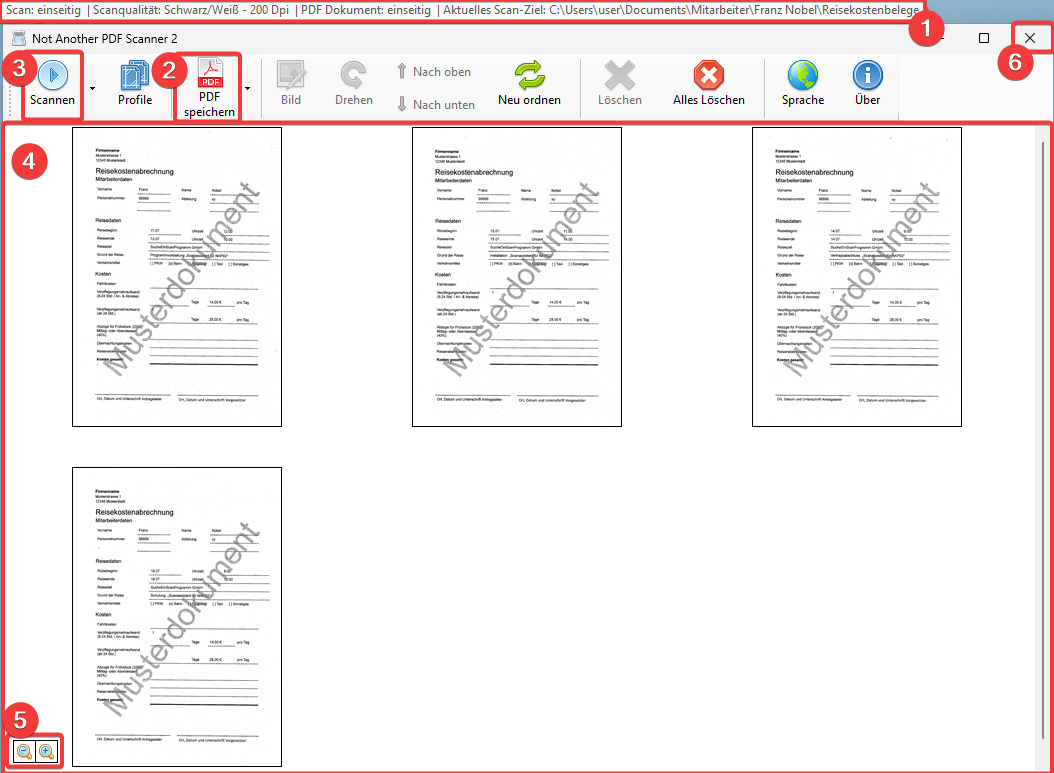
Im "Scanassistent für NAPS2" können Sie dann mit einem Klick auf den Button "Zielorder öffnen" (1) kontrollieren, ob die Dateien wie gewünscht abgelegt wurden.
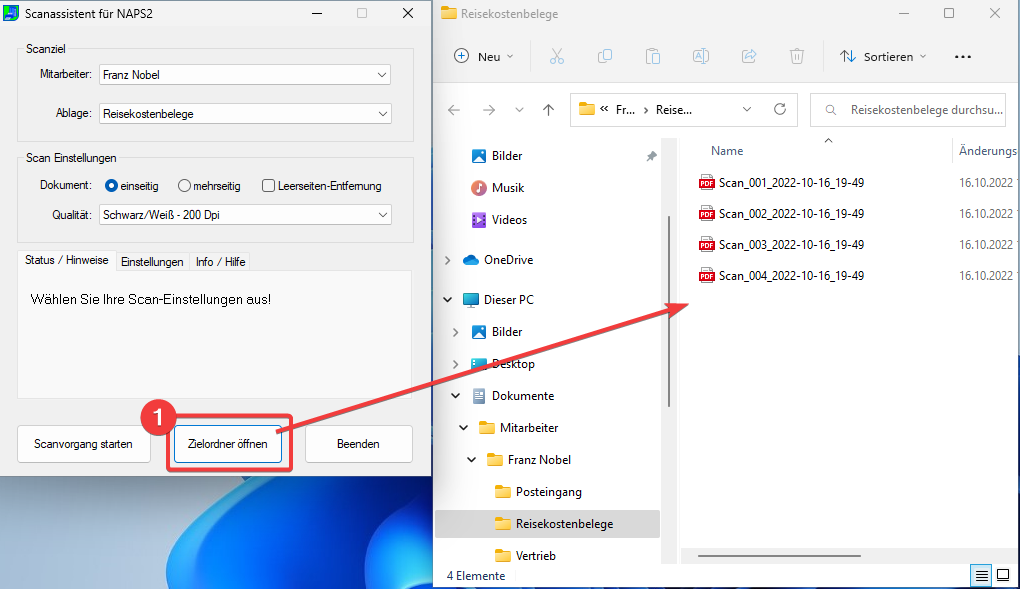
Mehrseitiges Scannen
Haben Sie den Scanvorgang mit mehrseitigem Dokument ausgewählt, lassen sich z.B. mit einem duplex Einzugsscanner mehrere mehrseitige Dokumente einscannen. Ist dabei die Leerseiten-Erkennung aktiviert, werden auch leere Seiten automatisch von NAPS2 entfernt.
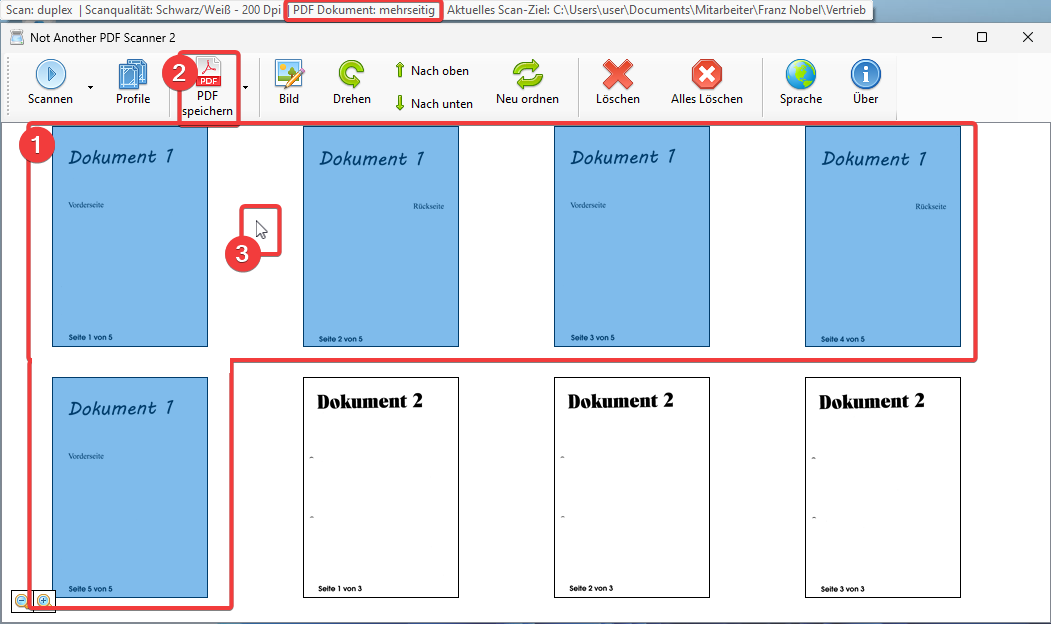
Im mehrseitigen Modus speichert NAPS2 alle gescannten Dokumente in eine mehrseitige PDF Datei. Durch das Markieren vgl Punkt (1) können die Scans in einzelne mehrseitige PDF Dateien aufgeteilt werden. Zum Markieren gibt es drei Möglichkeiten:
- Sie können einzelne Scans mit der gedrückter Strg-Taste und der linken Maustaste anklicken. Dabei wird der angeklickte Scan markiert bzw. demarkiert.
- Sie können die Scans auch blockweise markieren: dazu klicken Sie mit der linken Maustaste auf den ersten Scan den Sie markieren wollen und als nächstes mit gedrückter Umschalt-Taste auf den den letzten Scan des Blockes, den Sie markieren wollen.
- Wenn die Scans die sie markieren wollen, schön in einer Reihe liegen können Sie auch mit der gedrückten linker Maustaste eine Auswahlrahmen um die Scans ziehen, um diese zu markieren. Dabei ist wichtig, dass das Mauszeigersymbol angezeigt wird (3). Nur dann lässt sich ein Rahmen ziehen.
Sonstige Funktionen von NAPS2
- "Bild" - Bearbeitungsfunktionen
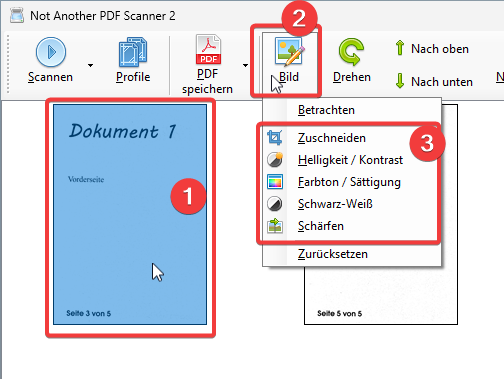
Wählen Sie ein Dokument aus (1), das Sie bearbeiten wollen. Nun klicken Sie auf die Funktion Bild. Im nun aufgeklappten Menü können Sie das gescannte Dokument in der Größe zuschneiden oder sämtliche Farb- und Helligkeitseinstellungen vornehmen.
- "Drehen"
Sollte ein Dokument auf dem Kopf stehen, können Sie dies durch markieren (1) und dann durch einen Klick auf "Drehen" (2) über das Menü in Richtung Rechts (3) oder Links drehen.
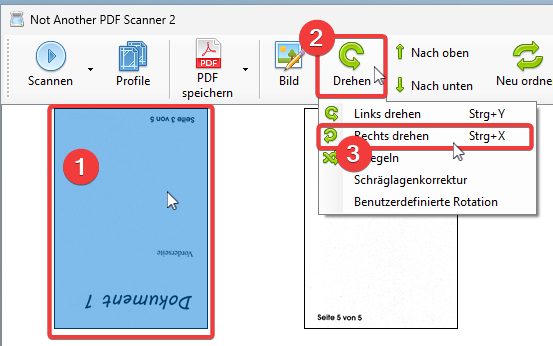
TIPP: Nutzen sie zum schnellen Drehen die Tastenkombination Strg+Y für linksherum und Strg+X für rechtsherum.
Die Schräglagenkorrektur versucht ein schräg eingescanntes Dokument gerade auszurichten. Dabei kann es aber zu Qualitätsverlusten in der Lesbarkeit von Texten kommen. Versuchen Sie lieber durch die Einstellung der Papierführung am automatischen Einzug des Scanners bessere Ergebnisse zu erzielen.
- Sortieren
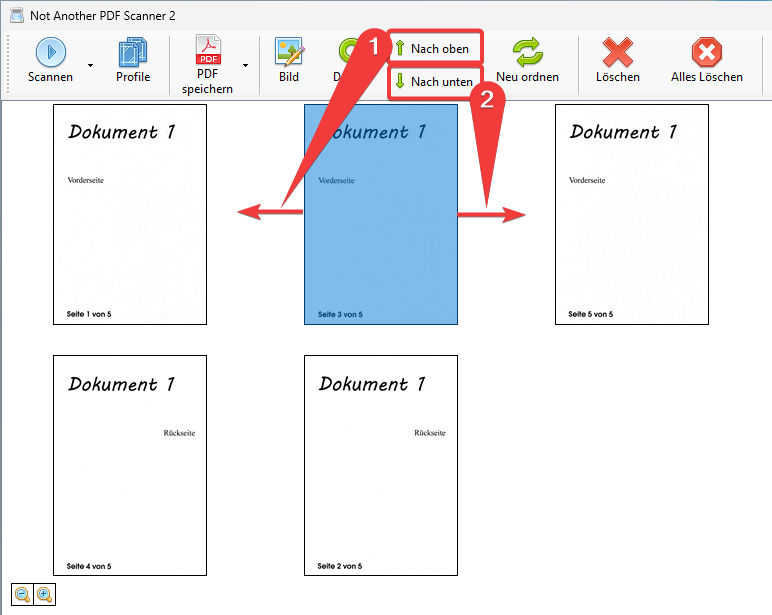
Mit den Funktion (1) "Nach oben" lässt sich ein markiertes Dokument in der Reihenfolge nach links (oben) schieben und mit der Funktion (2) "Nach unten" lässt es sich nach rechts (unten) verschieben.
- "Neu ordnen"
Die Funktion "Neu ordnen" bietet sich an, wenn Sie mehrseitige Dokumente, die vorne und hinten bedruckt sind, mit einem einem Einzugsscanner, der kein Duplex kann, scannen wollen.
Dazu gehen Sie wie folgt vor: Scannen Sie im ersten Durchgang die Vorderseite des mehrseitigen Dokumentes, wenden Sie den Stapel und scannen sie die Rückseiten des Dokumentes ein.
Nun sollte sich folgendes Bild ergeben. Die Reihenfolge der Dokumente stimmt nicht, sie lässt sich aber mit der Funktion "Neu Ordnen" (1) und hier bei diesem Beispiel im Menü mit der Funktion "Alternatives Interleave" in die richtige Reihenfolge bringen. Je nachdem in welcher Reihenfolge Ihr Scanner scannt, kann die Funktion, die zur richtigen Sortierung führt eine andere sein. Am besten ist es wenn Sie mit ein paar Testscans die richtige Funktion für Ihren Scanner herausfinden. Dann sind auch Duplex-Dokumente kein Problem mehr.
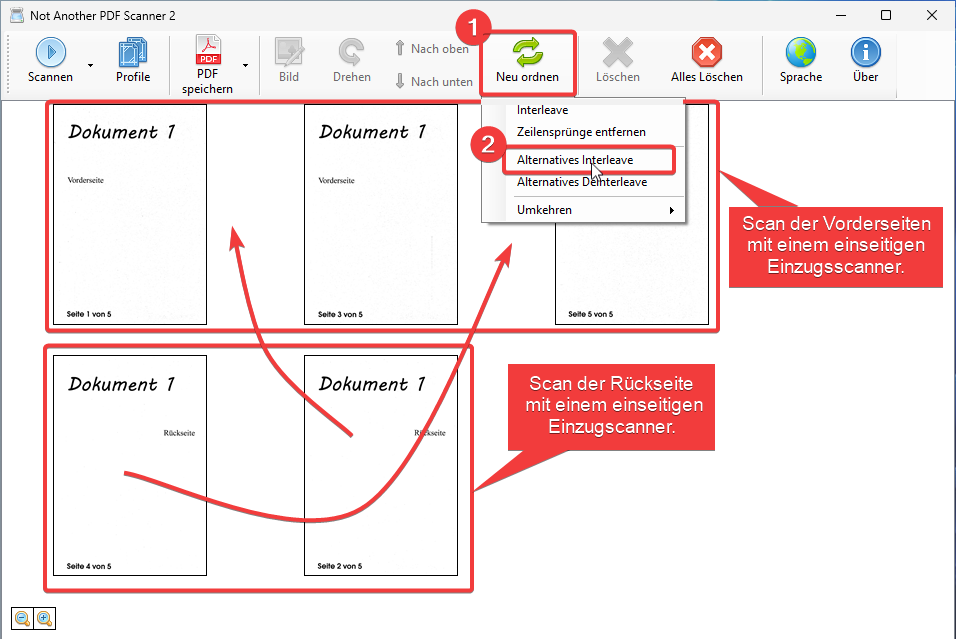
Mit Umkehren können Sie die Reihenfolge von allen oder von zuvor markierten Dokumenten umdrehen.
- Löschen
Zum Löschen markieren Sie die gewünschten Dokumente und klicken auf "Löschen" oder Sie löschen alle Dokumente mit "Alles Löschen"
- Sprache
Ändern sie bei Bedarf die Spracheinstellungen von NAPS2.
- Über
Unter "Über" finden Sie Infos zu NAPS2 und auch einen Spendenlink für das Projekt.
Mit dem Personal Edition von HelpNDoc erstellt: Gratis Kindle-Hersteller